Vil du have mere at vide om, hvordan du installerer Perl på en computer, der kører Windows? I denne tutorial vil vi vise dig, hvordan du installerer Perl på en computer, der kører Windows.
• Windows 2012 R2
• Windows 2016
• Windows 2019
• Windows 10
• Strawberry Perl 5.30.2.1
Windows-afspilningsliste:
På denne side tilbyder vi hurtig adgang til en liste over videoer relateret til Windows-installation.
Glem ikke at abonnere på vores youtube kanal ved navn FKIT.
Selvstudium i Windows:
På denne side tilbyder vi hurtig adgang til en liste over Windows-selvstudier.
Selvstudium Windows - Perl Installation
Få adgang til Perl hjemmeside og downloade den nyeste version af Perl installationsprogrammet.
I vores eksempel har vi downloadet filen med navnet: STRAWBERRY-PERL-5.30.2.1-64bit.msi

Start Perl-installationen som administrator.

Accepter licensaftalen, og klik på knappen Næste.

Indstil den ønskede installationssti, og klik på knappen Næste.

Klik på knappen Installer.

Vent på, at Perl-installationen er færdig.

I vores eksempel blev Perl installeret på følgende mappe.
Genstart computeren.
Tillykke! Du er færdig med Perl-installationen på Windows.
Tutorial Perl - Test af installationen
Start en ny DOS-kommandolinjeprompt.

Kontroller, at Perl-versionen er installeret.
Her er kommandoen output.
Opret et Perl-script som en test.
Brug noteblokprogrammet til at åbne Perl-testfilen.
Erstat indholdet med følgende kode.
Test Perl-programmet ved hjælp af følgende kommando.
Her er kommandoen output.
Du kan også åbne Perl ved hjælp af genvejene i menuen Start.
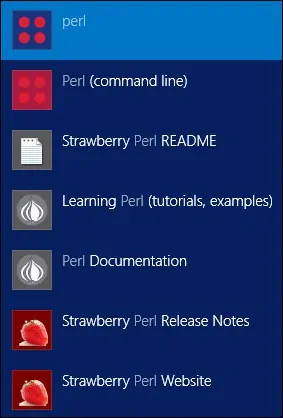
Tillykke! Du har testet Perl-installationen på Windows.
